

|
本站电脑知识提供应用软件知识,计算机网络软件知识,计算机系统工具知识,电脑配置知识,电脑故障排除和电脑常识大全,帮助您更好的学习电脑!不为别的,只因有共同的爱好,为软件和互联网发展出一分力! 在使用vegas的用户,想在软件中实现全屏预览让编辑视觉效果更满意,那vegas怎么进行全屏预览的呢?方法简单吗?下文就是关于vegas全屏预览的设置方法,一起来学习吧! vegas怎么设置全屏预览-vegas全屏预览的设置方法 打开vegas之后,在打开的界面中可以看到两个显示的窗口。 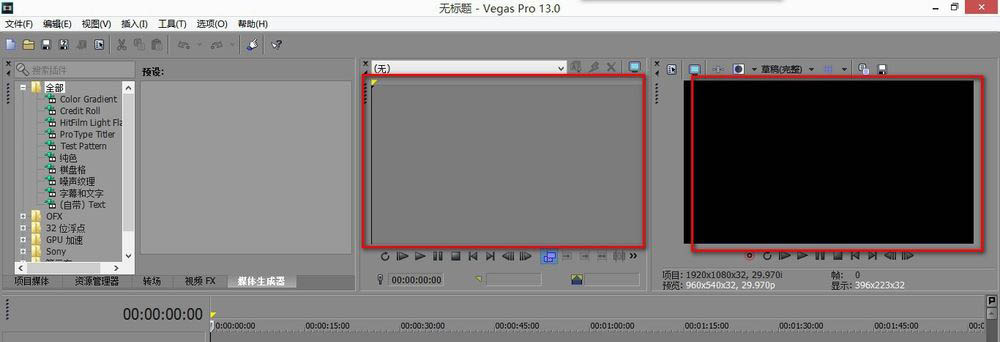
按快捷键Ctrl+O打开文件,导入素材。 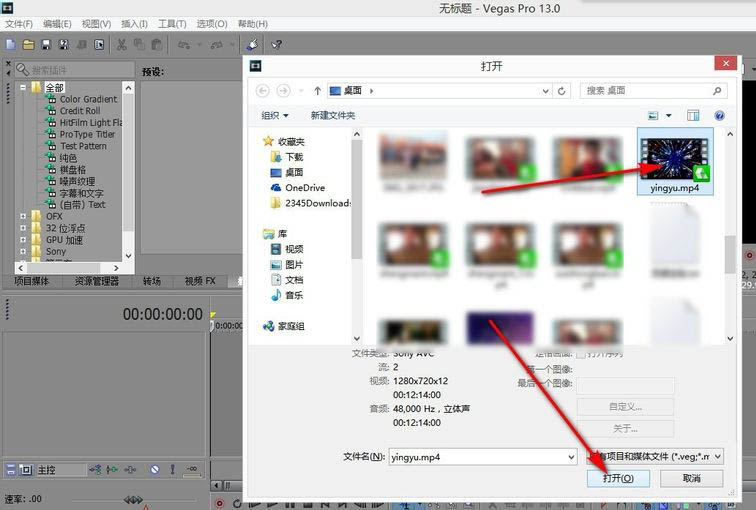
我们在项目媒体中找到导入的素材,鼠标点击素材并右键,选择——在修剪器中打开。 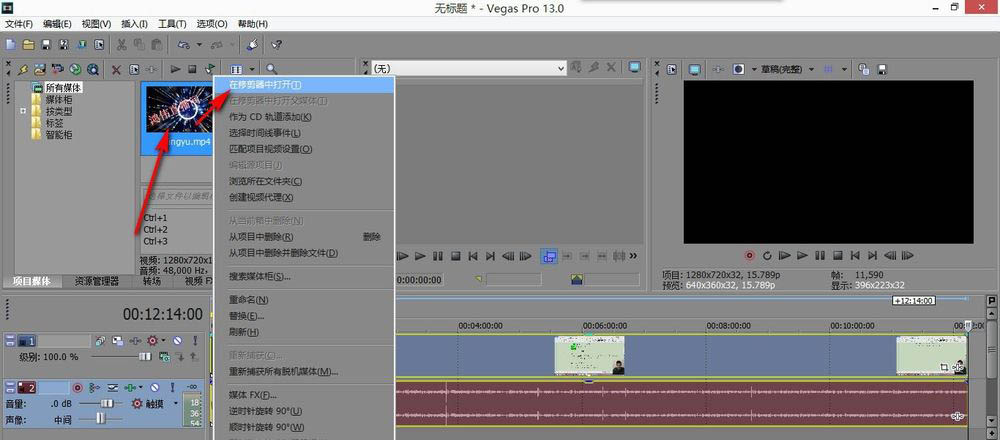
这样就在两个窗口中打开了刚才的素材视频了。 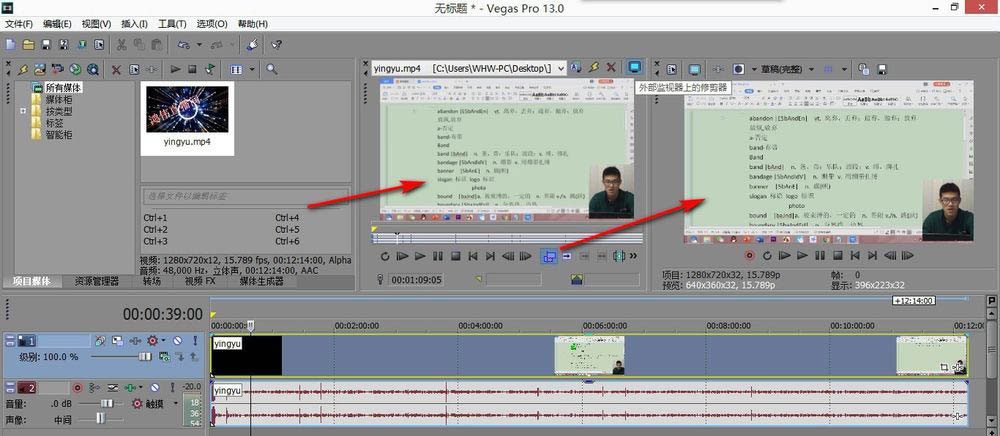
我们现在修剪器的窗口中,找到右上角的——外部显示器上的修剪器,这个按钮主要适合外接两个显示屏的预览。 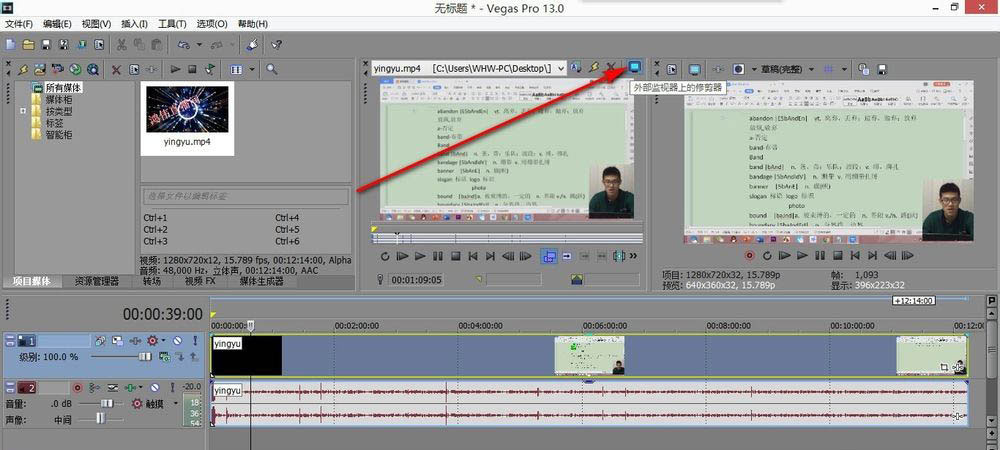
如果没有外接显示屏的话,点击该按钮就可以直接全屏预览,按ESC退出即可,同时在视频预览窗口上也有同样的按键。 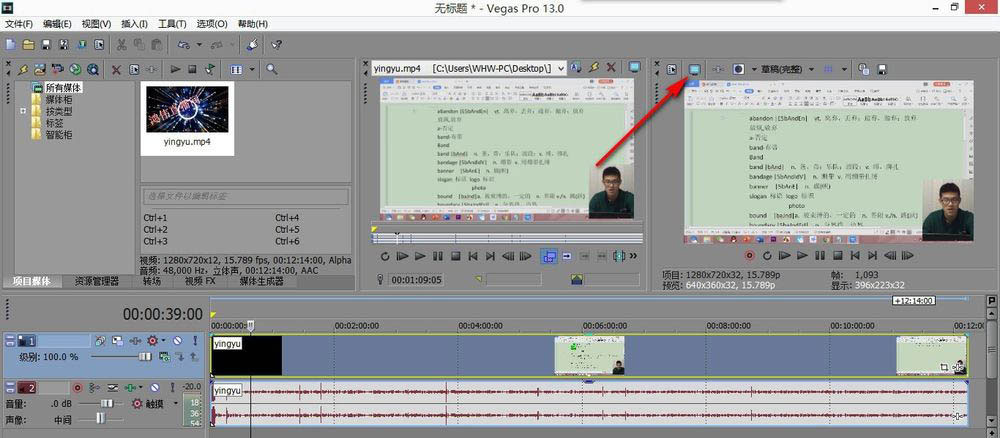
以上这里为各位分享了vegas全屏预览的设置方法。有需要的朋友赶快来看看本篇文章吧! 学习教程快速掌握从入门到精通的电脑知识 |
温馨提示:喜欢本站的话,请收藏一下本站!